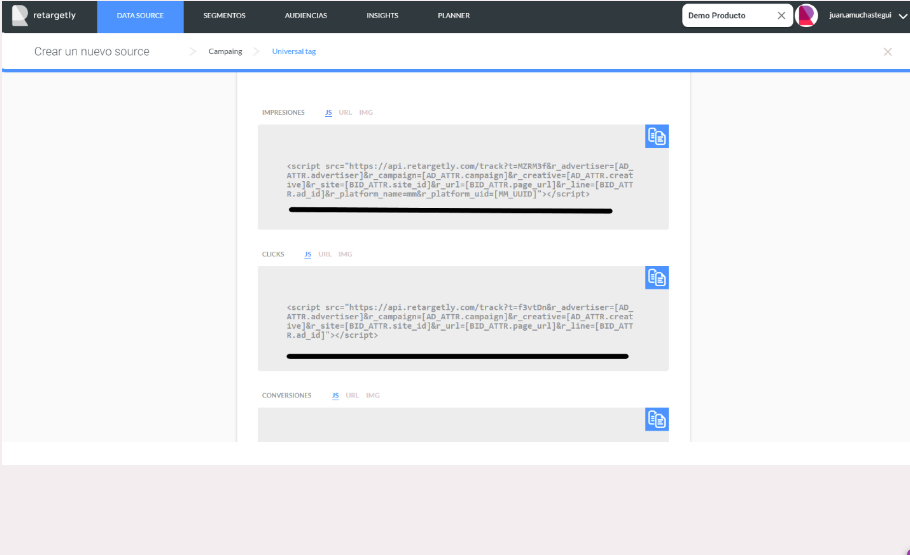11. Rastrear Impressões e Cliques em seus DSPs
Updated
by bruno.morini@retargetly.com
Para que Retargetly DMP comece a rastrear as pessoas que passam pelas campanhas o primeiro que se deve fazer é implementar nosso TAG de JavaScript na mesma.
Em continuação veja um passo a passo com texto e imagens onde se descreve o processo. Em primeiro lugar vá na seção "DATA SOURCE" clicando onde indica a imagem.
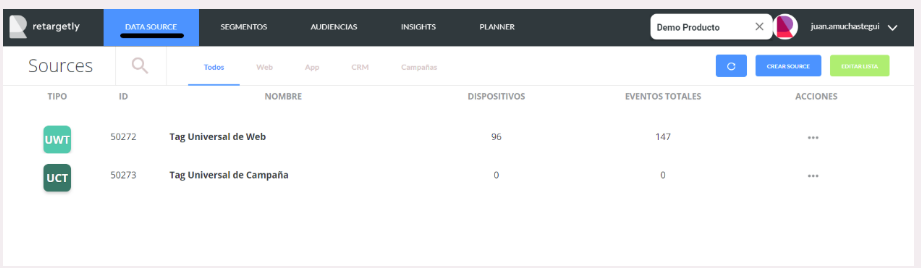
Aqui pode-se ver todos os Data Sources criado anteriormente. Caso seja a primeira vez criando, a mesma aparecerá vazia
Para começar a criar um novo, clique em "CRIAR SOURCE"
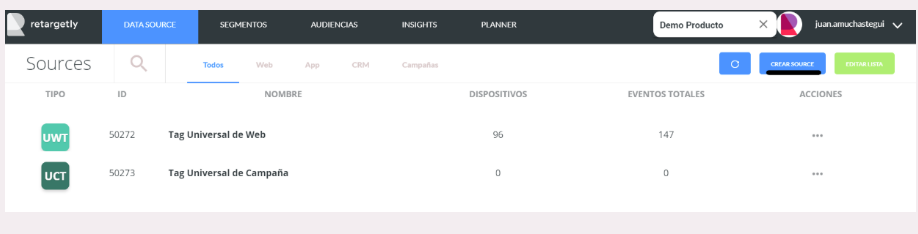
Como se vê na imagem, aqui é possível criar diferentes Data Sources (Web, App, CRM, etc.). Neste caso, como estamos criando um source Campanhas, deve-se selecionar a opção "CAMPANHA".
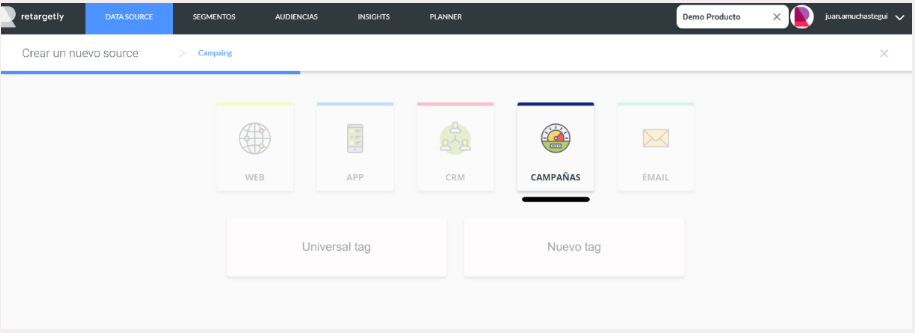
Selecione "Novo Tag" já que vamos implementar o mesmo em um DSP e este é o Tag que se deve usar. Indique o nome do mesmo na linha abaixo para poder diferenciá-lo do resto.
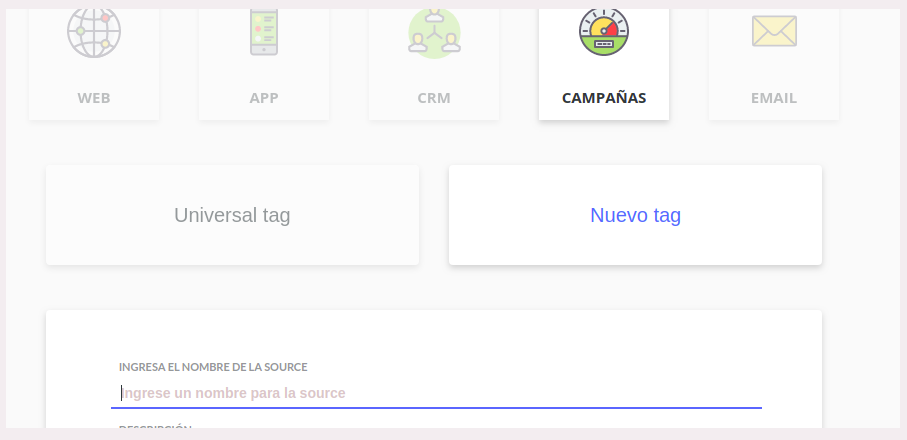
Para os que são DSPs, é possível selecionar as seguintes plataformas:
- DV360 (Também chamada DBM)
- MediaMath
- AppNexus
- Facebook (Através de OTHERS)
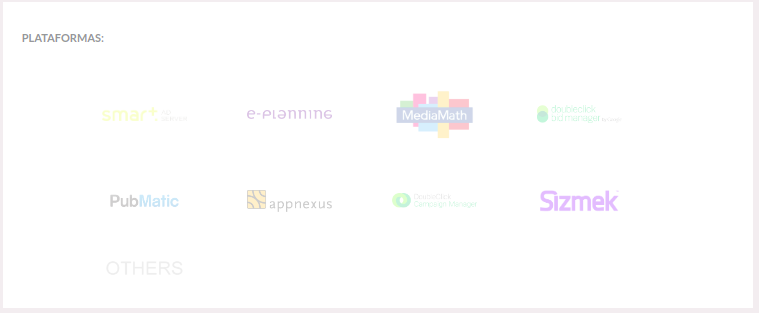
Cria-se 1 Tag para cada campanha em andamento, seja por DSP ou por Facebook. (Importante: Este Tag é útil para todos os clientes que hoje não tenham acesso a um AdServer)